Kaip pataisyti „CapCut“ neeksportuojamą

Nesvarbu, ar kuriate įdomų turinį pagal madingą TikTok melodiją, ar reklaminį fragmentą, demonstruojantį jūsų prekės ženklą, „CapCut“ gali padėti jums tai padaryti teisingai.
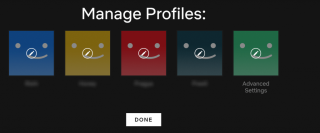
Pavargote nuo filmų ar TV laidų anonsų, kurie automatiškai paleidžiami kiekvieną kartą naršant „Netflix“?
Galiausiai, jūs turite galimybę su tuo susidoroti. „Netflix“ dabar leidžia vartotojams išjungti automatiškai leidžiamus vaizdo įrašus, kai jie naršo pagrindinį ekraną. Tačiau yra problema, kad negalite naudoti „Netflix“ programos, kad galėtumėte naudoti šį nustatymą.
Geros naujienos yra tai, kad galite naudoti žiniatinklio naršyklę, kad galėtumėte naudoti šį nustatymą ir išjungti automatinį anonsų paleidimą „Netflix“. Ne tik tai, jūs netgi galite naudoti „Netflix“ tėvų kontrolę savo paskyroje.
Prieš sužinodami, kaip sustabdyti „Netflix Autoplay“, suprasime du skirtingus automatinio paleidimo tipus.
Kokie yra skirtingi automatinio paleidimo tipai „Netflix“?
Pirmoji yra funkcija, kurią mėgsta visi, ypač žiūrintys. Ši funkcija automatiškai paleidžia kitą jūsų žiūrimos TV laidos seriją. Kita funkcija, apie kurią kalbame, yra automatinio paleidimo peržiūra.
Funkcija, kuri erzina daugumą „Netflix“ vartotojų. Įjungus šį nustatymą, kai naršote „Netflix“ prietaisų skydelį, automatiškai pradedamas leisti filmo ar TV laidos anonsas. Tai erzina, kai trumpam pristabdote, kad perskaitytumėte filmo santrauką ar kitas detales, o anonsas pradeda skambėti fone.
Jums nebereikia su tuo kovoti, nes „Netflix“ dabar leidžia vartotojams išjungti šias anonsas iš automatinio paleidimo.
Be to, jei jums sunku naudoti duomenis, galite jį apriboti naudodami „Netflix“ siūlomus nustatymus .
Taigi ko mes laukiame?
Pradėkime.
Kaip sustabdyti „Netflix“ automatinį paleidimą?


Pastaba: tai sena parinktis ir egzistuoja gana ilgą laiką. Tiesiog mes visada tai nepastebėjome.
Tai yra naujas nustatymas, kuris leis naršyti „Netflix“ be jokių įsikišimų dėl filmo ar laidos anonso.
Pastaba : Nesvarbu, ar nustatymas pasiekiamas tik tada, kai prisijungiate prie „Netflix“ žiniatinklio naršyklėje. Atminkite, kad jūsų atlikti pakeitimai bus taikomi visiems įrenginiams, kuriuose veikia „Netflix“, nesvarbu, ar tai telefonas, išmanusis televizorius ir kt.
Atsargiai : jei pasirinkti nustatymai neveikia, perjunkite į kitą profilį ir grįžkite į profilį, kurį atlikote pakeitimus. Tai turėtų veikti.
Jei tai nepadeda, atsijunkite nuo „Netflix“ ir prisijunkite iš naujo. Tai turėtų sustabdyti „Netflix“ automatinį paleidimą.
Kai automatinis paleidimas išjungtas, galite naršyti „Netflix“ prietaisų skydelyje netrukdomi anonsų, kurie paleidžiami automatiškai. Tikimės, kad tai yra kažkas, ko ieškojote. Atsisveikinkite su vaizdo įrašų anonsais, kurie rodomi kiekvieną kartą.
Be to, jei grojant kitą seriją kyla problemų arba nepavyksta rasti atkūrimo nustatymų „Netflix“. Mes taip pat tai apėmėme.
DUK
Kodėl negaliu automatiškai paleisti kitos serijos „Netflix“?
Panašu, kad parinktis Leisti kitą seriją yra išjungta, todėl kita serija nerodoma automatiškai. Norėdami patikrinti, ar nustatymas įjungtas, atlikite toliau nurodytus veiksmus.


Kaip pakeisti „Netflix“ atkūrimo nustatymus?
Norėdami pakeisti „Netflix“ atkūrimo nustatymus, atlikite toliau nurodytus veiksmus.
Tai viskas. Naudodami šiuos paprastus veiksmus galite sustabdyti automatinį paleidimą „Netflix“, pakeisti „Netflix“ atkūrimo nustatymus ir dar daugiau. Jei straipsnis buvo naudingas, pasidalykite juo su draugais socialinėje žiniasklaidoje ir palikite mums komentarą.
Nesvarbu, ar kuriate įdomų turinį pagal madingą TikTok melodiją, ar reklaminį fragmentą, demonstruojantį jūsų prekės ženklą, „CapCut“ gali padėti jums tai padaryti teisingai.
Jei pavargote įvaldyti vanilės Minecraft: Java Edition pasaulį, galite suteikti žaidimui naujos gyvybės pridėdami modifikacijų ir duomenų paketų, įskaitant
Sužinokite, kaip sužinoti, kam nepatiko jūsų „YouTube“ vaizdo įrašas, naudodami šiuos puikius sprendimus ir geriau suprasti savo auditoriją.
GIF yra nuostabios funkcijos, skirtos kam nors perduoti specialią žinią. Nesvarbu, ar tai apibūdinti savo emocijas, ar situaciją, tai daug veiksmingiau
Norite sužinoti ir atnaujinti savo „WordPress“ diegimo PHP versiją? Yra keletas būdų tai padaryti. Vykdykite šį vadovą, kad sužinotumėte, kaip tai padaryti.
Ištaisykite „Viber“ klaidą Ši nuotrauka nepasiekiama naudodamiesi šiais paprastais trikčių šalinimo patarimais, kad jūsų ryšio srautas nebūtų paveiktas.
Statyba yra didelė „Zelda legenda: Karalystės ašaros“ (TotK) patirties dalis. Su smagiais naujais sugebėjimais, tokiais kaip Ultrahand, galite susilieti
Kai kuriate dažnai naudojamą puslapį „Notion“, galite suprasti, kad naudodami jį kaip šabloną sutaupysite laiko ateityje. Na, jūsų laimei, tai
Linksui tyrinėjant pasaulį, Hyrule žemėje vyksta daugybė veiksmo filme „Karalystės ašaros“. Užduotys ar misijos, kurias jis turi atlikti
Atrodo, kad pasaulis yra apsėstas žiūrėti „Instagram Reels“. Šie lengvai žiūrimi trumpi vaizdo įrašai tapo nepaprastai populiarūs ir sulaukė milijonų žiūrinčiųjų








